Lors de la saisie de la fiche, à plusieurs emplacements, vous trouvez des boutons Vérifier les.... Ils vous permettent de vérifier que votre saisie est bien complète pour cette partie et qu'elle ne sera pas bloquante lors de la phase finale de validation de cette fiche.
Ces boutons sont une aide pas à pas en vue de la validation finale, pour retrouver plus facilement les tronçons d'informations manquants. Placés dans les écrans sensibles de la saisie de la fiche, ils portent sur une partie ciblée de données.
Vérifier les données générales
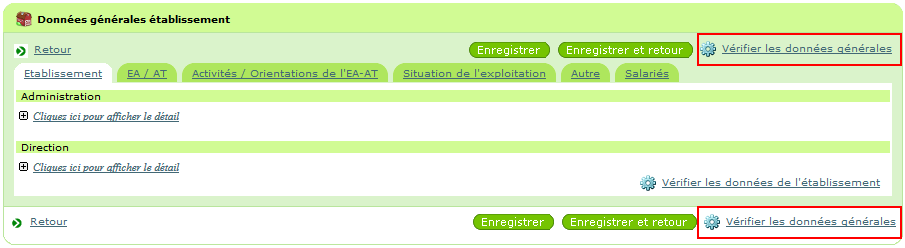
Ce bouton reprend toutes les vérifications des boutons présents dans les onglets de saisie des données générales de l'établissement. Il permet de vérifier dans sa totalité la validité des données générales saisies.
Vérifier les données de l'établissement
Ce bouton est accessible par le chemin : mes Fiches > passage en modification > Données générales de l'établissement > onglet Etablissement.
Il permet de vérifier la présence des informations obligatoires et le format de saisie des données relatives à l'établissement.
Tant qu'il vous reste des messages rouges, vous avez des informations manquantes ou mal renseignées à compléter. Une fois que le message L'onglet "Etablissement" est complet, ou lorsqu'il ne reste plus que des messages oranges pour lesquels vous êtes sûr de votre saisie, vous avez finalisé votre saisie pour cet onglet, il ne posera pas de problème lors de la validation finale de la fiche.
Vérifier les données de l'exploitation
Ce bouton se situe dans l'onglet EA / AT.
Le même principe de vérification que précédemment s'applique, mais cette fois, pour les données de l'exploitation.
Vérifier les activités
Ce bouton se situe dans l'onglet Activités / Démarches particulières.
Il permet de vérifier les informations obligatoires et le format de saisie des données relatives aux activités.
Tant qu'il vous reste des messages rouges, vous avez des informations manquantes ou mal renseignées à compléter. Une fois que le message Les activités sont complètes, vous avez finalisé votre saisie pour ce bloc, il ne posera pas de problème lors de la validation finale de la fiche.
Vérifier les données "Autres"
Ce bouton se situe dans l'onglet Autre.
Le même principe de vérification que précédemment s'applique, mais cette fois, pour les données "Autre".
Vérifier les données PAC

Ce bouton est accessible par le chemin : mes Fiches > passage en modification > Surfaces et aides PAC.
Il permet de vérifier les informations obligatoires et le format de saisie des données relatives aux surfaces et aides PAC.
Tant qu'il vous reste des messages rouges, vous avez des informations manquantes ou mal renseignées à compléter. Une fois que le message Les données PAC sont complètes, vous avez finalisé votre saisie pour cette partie, elle ne posera pas de problème lors de la validation finale de la fiche.
Vérifier les ateliers de production
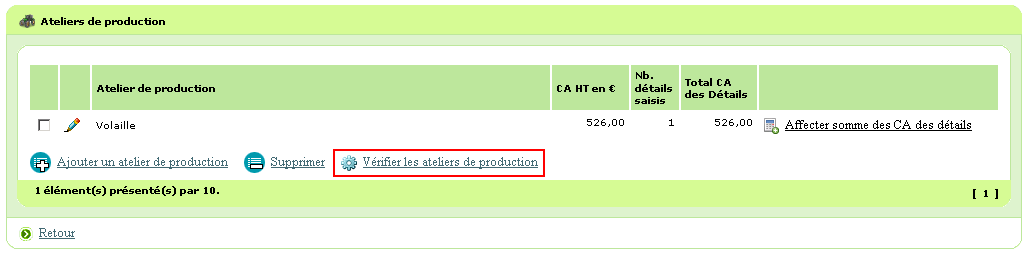
Ce bouton est accessible par le chemin : mes Fiches > passage en modification > Ateliers de production.
Il permet de vérifier les informations obligatoires et le format de saisie des données relatives aux ateliers de production.
Tant qu'il vous reste des messages rouges, vous avez des informations manquantes ou mal renseignées à compléter. Une fois que le message Les ateliers de production sont complets, vous avez finalisé votre saisie cette partie, elle ne posera pas de problème lors de la validation finale de la fiche.
Un niveau de contrôle plus fin est présent au niveau des détails de production, pour chaque atelier, vous permettant de vérifier au fur et à mesure vos saisies de détails. Ce bouton est accessible par le chemin précédent, plus les actions : Ateliers de production > Saisie/maj des détails.
Vérifier les activités hippiques
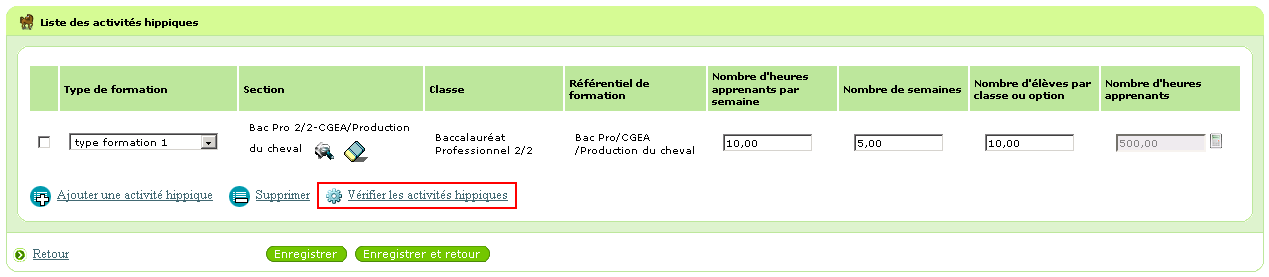
Ce bouton est accessible par le chemin : mes Fiches > passage en modification > Activités hippiques : équitation dans le cadre des cours prévus aux référentiels (formations hippiques, option hippologie équitation).
Le même principe de vérification que précédemment s'applique.
Vérifier les données économiques et financières
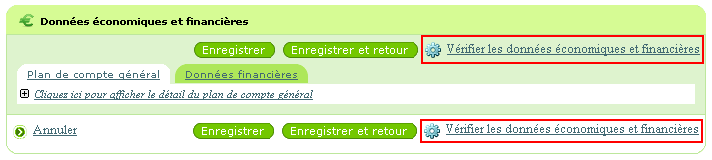
Ce bouton est accessible par le chemin : mes Fiches > passage en modification > Données économiques et financières.
Il permet de vérifier les informations obligatoires et le format de saisie des données relatives aux données économiques et financières.
Tant qu'il vous reste des messages rouges, vous avez des informations manquantes ou mal renseignées à compléter. Une fois que le message Les données économiques et financières sont complètes, vous avez finalisé votre saisie pour cette partie, elle ne posera pas de problème lors de la validation finale de la fiche.